如何轻松安装移动路由器?
在如今这个数字化时代,移动路由器已经成为我们生活中不可或缺的一部分。它不仅能为我们提供高速的网络连接,还能支持多设备同时在线,让家庭或小型办公室的网络环境更加顺畅。如果你正打算安装一台移动路由器,但不知道从何入手,别担心!下面我将一步步为你详细讲解安装过程,简单易懂,跟着做就能搞定。
第一步:挑选合适的移动路由器
安装之前,首先得选一台适合自己的移动路由器。市面上的路由器种类繁多,价格和性能差异也很大。你可以根据自己的需求,比如网速要求、覆盖面积以及连接设备数量来选择。如果家里设备多,建议选支持双频或三频的路由器,网速更快,信号也更稳定。另外,带有多个天线或支持千兆端口的路由器通常覆盖范围更广,适合大户型或办公室使用。
第二步:准备好安装所需物品
在动手安装之前,确保你已经准备好以下东西,避免中途卡壳:
移动路由器(当然是最重要的!)
宽带调制解调器(也就是 Modem,通常由网络服务商提供)
几根网线(一般路由器包装里会附带一根)
电源适配器(用来给路由器供电)
东西齐全后,就可以进入下一步了。
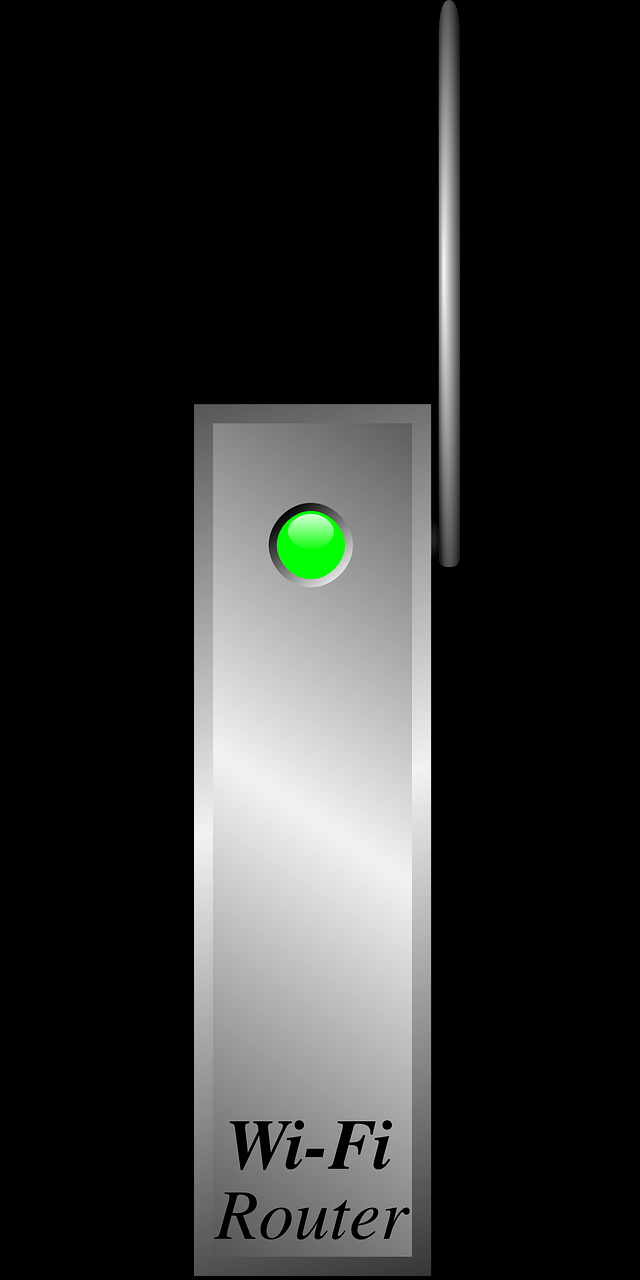
第三步:连接线路
接线是安装路由器的基础步骤,虽然看起来有点复杂,但其实很简单,按照以下步骤操作即可:
拿一根网线,将一端插入宽带调制解调器的输出端口,另一端插入移动路由器上标有“WAN”或“Internet”的端口。
将电源适配器连接到路由器的电源接口,然后插到墙上的电源插座上,路由器的指示灯应该会亮起。
如果你需要用电脑直接连接路由器进行设置,可以再拿一根网线,一端插在路由器的“LAN”端口,另一端插到电脑的网口上。
线路连接好后,路由器基本已经“活”起来了,接下来就是设置环节。
第四步:设置路由器网络
接好线后,我们需要对路由器进行一些简单的配置,让它能正常工作。以下是具体步骤:
打开电脑或手机的浏览器,在地址栏输入路由器的管理地址,通常是“192.168.1.1”或“192.168.0.1”(具体地址可以查看路由器底部的标签)。按回车键后,会弹出登录页面。
输入默认的用户名和密码登录(一般都是“admin”,如果不是,同样可以在路由器标签或说明书上找到)。登录后,你会进入路由器的设置界面。

在设置界面中,找到无线网络设置选项,自定义你的Wi-Fi名称(也就是SSID)和密码。建议设置一个容易记住但又不容易被猜到的密码,增强网络安全性。
如果你的路由器支持双频,可以分别设置2.4GHz和5GHz的网络名称和密码,方便不同设备选择合适的频段。
设置完成后,记得保存配置,路由器可能会自动重启,稍等片刻即可。
第五步:连接设备并测试网络
配置好路由器后,就可以开始连接设备了。打开手机、平板或电脑的Wi-Fi功能,搜索你刚刚设置的网络名称,输入密码即可连接。如果有需要连接的有线设备,比如台式电脑或电视盒子,直接用网线插到路由器的LAN端口上就行。
连接成功后,建议测试一下网络速度,看看是否达到预期。如果发现信号弱或网速慢,可以调整路由器的摆放位置,尽量放在空旷的地方,避免墙壁或大型家具的遮挡。或者考虑加装一个信号扩展器,增强覆盖范围。
小贴士:常见问题解决
在安装过程中,可能会遇到一些小问题,比如无法登录路由器界面或连不上网。别慌,检查一下网线是否插紧,路由器是否正常通电。如果还是不行,可以尝试重启路由器,或者恢复出厂设置后重新配置。大多数问题都能通过这些简单操作解决。
总的来说,安装移动路由器并没有想象中那么复杂,只要按照以上步骤一步步来,很快就能让你的网络环境焕然一新。无论是追剧、打游戏还是远程办公,稳定的网络都能让生活更加美好。快动手试试吧!







